
Sommario:
- Autore John Day [email protected].
- Public 2024-01-30 10:05.
- Ultima modifica 2025-01-23 14:50.
questa è una descrizione su come hackerare il controllo genitori di Windows Vista come non amministratore. se sei un amministratore puoi controllare i controlli parentali, quindi non c'è davvero bisogno di questo.
Passaggio 1: download di Trk
la prima cosa di cui hai bisogno è un dvd riscrivibile perché stai per scaricare un programma e masterizzarlo su un dvd. vai all'url qui sotto e scarica il programma.trinity rescue kit. vai a questo link e scarica il primo link sotto trinity rescue kit 3.3
Passaggio 2: masterizzare Trk su un DVD
dopo aver scaricato trk lo masterizzerai su un dvd. non so esattamente come funziona il tuo masterizzatore dvd, ma probabilmente lo fai così fai la masterizzazione.
Passaggio 3: avviare il DVD
al termine della masterizzazione dovrai avviare il dvd. per usare il dvd boot, riavvierai il tuo computer, e da qualche parte nella prima schermata che apparirà ti dirà quale pulsante premere per arrivare al menu di selezione del boot. per esempio: ho un computer Toshiba e nella prima schermata che appare dopo il riavvio, dice di premere F12 per il menu di selezione dell'avvio una volta che sei nel menu di selezione dell'avvio, stai per caricare l'unità cd/dvd e trk caricherà.
Passaggio 4: abilitazione di Vista Administrator
dopo che trk è stato caricato, digiterai winpass, quindi premi entercode che scorrerà sullo schermo e selezionerai il numero 4 e poi premi la lettera y, quindi premi ctrl+alt+del sei ora riavviando il computer con le modifiche apportate.
Passaggio 5: modifica del controllo genitori
ora il tuo computer si sta riavviando e quando viene visualizzata la schermata di accesso avrai un altro account sul loro amministratore chiamato. accederai a quell'account e apporterai le modifiche necessarie al controllo genitori del tuo account.
Passaggio 6: sbarazzarsi dell'amministratore
ora andrai nel tuo account, aprirai il menu di avvio e aprirai il processore dei comandi digitando cmd nella casella di ricerca iniziale. ora lo vedrai nel menu di avvio e farai clic con il pulsante destro del mouse e premi Esegui come amministratore, fai clic sull'icona dell'amministratore e quindi premi invio. ora verrà visualizzato il prompt dei comandi e digiterai innet user administrator / active: no e poi premi invio e ora hai modificato il controllo genitori e nessun amministratore.
Consigliato:
ESP8266 RGB LED STRIP Controllo WIFI - NODEMCU Come telecomando IR per strisce LED controllate tramite Wi-Fi - STRIP LED RGB Controllo smartphone: 4 passaggi

ESP8266 RGB LED STRIP Controllo WIFI | NODEMCU Come telecomando IR per strisce LED controllate tramite Wi-Fi | Controllo Smartphone STRIP LED RGB: Ciao ragazzi in questo tutorial impareremo come utilizzare nodemcu o esp8266 come telecomando IR per controllare una striscia LED RGB e Nodemcu sarà controllato dallo smartphone tramite wifi. Quindi in pratica puoi controllare la STRISCIA LED RGB con il tuo smartphone
Budget per giovani genitori: 11 passaggi
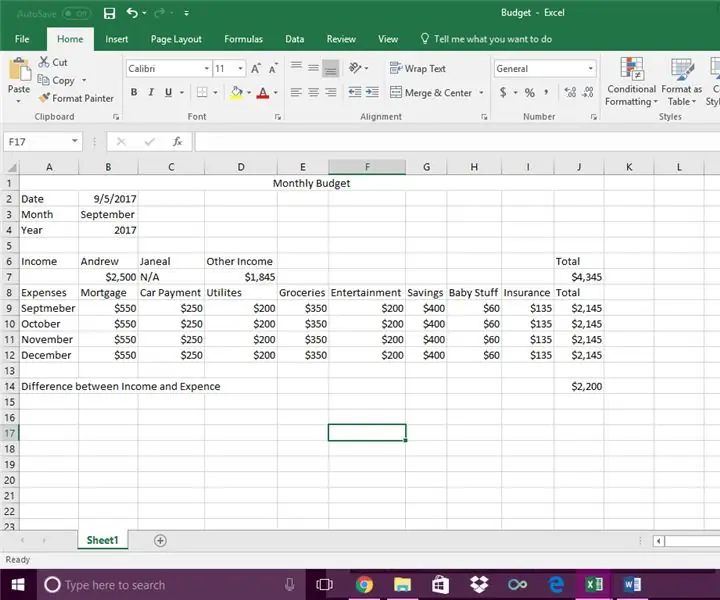
Budget per giovani genitori: sappiamo tutti com'è dover pagare le bollette ad un certo punto della nostra vita. Non è sempre la cosa più facile da fare e da capire. Tuttavia, può diventare più difficile se aggiungi pannolini e salviette o anche vestiti. So quanto può essere difficile
OK per alzarsi Nightlight! (Risparmiatore del sonno dei genitori!): 5 passaggi

OK per alzarsi luce notturna! (Parent Sleep Saver!): Genitori di bambini piccoli che non sono in grado di leggere l'ora: ti piacerebbe recuperare qualche ora di sonno ogni fine settimana? Bene, allora ho la creazione per te! Utilizzando una Redboard e una Breadboard Sparkfun, alcuni semplici componenti e alcune semplici co
Come disabilitare UAC (controllo dell'account utente): 5 passaggi

Come disabilitare l'UAC (Controllo dell'account utente): mi stanco dello stupido UAC che compare sempre e mi dice "Windows ha bisogno della tua autorizzazione per continuare." So che è lì per proteggerti da modifiche non autorizzate al tuo computer, ma ritengo che il mio computer sia abbastanza protetto
Hackerare una Fotocamera Digitale Portachiavi per il Controllo Arduino: 6 Passaggi

Hacking di una fotocamera digitale con portachiavi per il controllo di Arduino: le opzioni di fotografia per Arduino sono poche e lontane tra loro. Le webcam non sono pratiche per applicazioni come la fotografia di aquiloni o la fotografia pubblica, a meno che tu non abbia voglia di acquistare un cavo USB da 200 piedi. E le tecniche attuali per foto Arduino stand-alone
